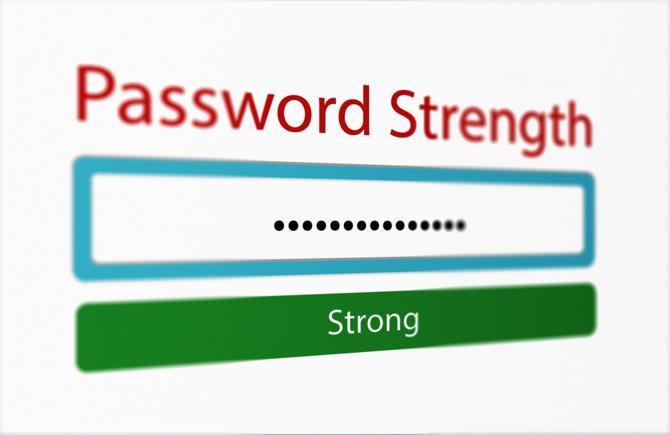
Van websites van banken tot datingapps, ons digitaal leven wordt bewaakt door een breed scala aan wachtwoorden. Het wordt al snel moeilijk om bij te houden. Sommige mensen gebruiken simpele wachtwoorden die makkelijk te onthouden zijn, terwijl anderen één moeilijk wachtwoord gebruiken voor meerdere accounts. Bij beide aanpakken ben je kwetsbaar voor cybercriminaliteit, zoals accountovername of identiteitsdiefstal. Een betere aanpak is het gebruik van een veilige wachtwoordbeheerder – maar hoe kiest je nu de juiste voor jou?
Wat is een wachtwoordbeheerder?
Een wachtwoordbeheerder is een app op je telefoon, tablet of computer die nieuwe, willekeurige wachtwoorden maakt voor alle websites die je bezoekt. Ze slaan deze gebruikersgegevens voor je op in een veilige virtuele kluis, zodat je deze niet hoeft te onthouden. Je hoeft alleen het wachtwoord voor de wachtwoordbeheerder te onthouden.
Veel wachtwoordbeheerders voeren je wachtwoorden automatisch in op websites en apps, zodat je ze niet zelf in hoeft te voeren. De meeste wachtwoordbeheerders vullen ook automatisch persoonlijke gegevens in – zoals namen, adressen, creditcardgegevens enzovoort – op formulieren op websites. Sommige wachtwoordbeheerders slaan ook belangrijke documenten versleuteld op in de kluis, zoals medische gegevens, kluiscodes, paspoorten, ID's of rijbewijzen enzovoort.
Waarom heb ik een wachtwoordbeheerder nodig?
Een belangrijk voordeel van een wachtwoordbeheerder is het bijhouden van de enorme hoeveelheid wachtwoorden die tegenwoordig nodig zijn in het digitale leven. Maar er zijn ook andere voordelen, want ze kunnen vaak:
- sterke wachtwoordsuggesties maken, zodat je niet steeds nieuwe wachtwoorden hoeft te bedenken
- je laten weten of je een wachtwoord voor verschillende accounts gebruikt en zorgen voor unieke wachtwoorden bij elke aanmelding
- je wachtwoorden op verschillende apparaten synchroniseren, zodat het eenvoudiger is om in te loggen waar je ook bent en welk apparaat je ook gebruikt
- helpen nepwebsites te detecteren en je zo te beschermen tegen phishingaanvallen
- je laten weten of je wachtwoord betrokken was bij een datalek – zodat je weet of je het moet veranderen
- gebruikersgegevens veilig delen Je kunt collega's of vrienden toegang tot een account geven zonder specifieke tekens te typen.
Volgens het Identiteitsdiefstal Resource Center was 8% van de gecompromitteerde gegevens in het eerste kwartaal van 2022 het gevolg van systeem- en menselijke fouten. Een veilige wachtwoordbeheerder kan met beide helpen. Uiteindelijk gaat het bij wachtwoordbeheerders allemaal om beveiliging – met een hoofdwachtwoord en een versleutelde kluis kun je je gebruikersgegevens veilig bewaren en het risico op onbevoegde toegang tot accounts verkleinen.
Zelfstandige versus browsergebaseerde wachtwoordbeheerders
Wanneer je inlogt op een website vragen browsers zoals Chrome of Safari of je wachtwoorden wilt opslaan voor toegang in de toekomst. Hoewel dit praktisch is, worden browsergebaseerde wachtwoordbeheerders niet als even veilig beschouwd als zelfstandige wachtwoordbeheerders, vooral als meerdere gebruikers toegang hebben tot je apparaat. Een zelfstandige wachtwoordbeheerder vereist dat je een app of software installeert en een account aanmaakt voordat je deze kunt gebruiken.

Zo kies je een wachtwoordbeheerder
Met een groot aanbod aan wachtwoordbeheerders op de markt kan het een uitdaging zijn om voor jou de juiste te vinden. Er zijn gratis wachtwoordbeheerder beschikbaar, maar de betaalde diensten hebben meer functies, een betere beveiliging en ze leggen meer nadruk op best practices voor wachtwoordbeheerders. Hier zijn enkele belangrijke vragen om te overwegen bij het kiezen van een wachtwoordbeheerder:
Biedt hij meervoudige authenticatie (MFA)?
MFA is een authenticatie waarbij meer dan alleen je gebruikersnaam en wachtwoord nodig is om je identiteit te verifiëren. Over het algemeen wordt er bij MFA een pincode via een sms-bericht
naar je telefoon of via een authenticatie-app gestuurd. Het is aan te bevelen om een wachtwoordbeheerder te zoeken die MFA heeft. Volgens onderzoek van Microsoft kan MFA 99,9% van de aanvallen om accounts te compromitteren voorkomen.
Waar wordt het wachtwoord opgeslagen?
De meeste wachtwoordbeheerders zijn cloud- of desktopgebaseerde versies. Cloudgebaseerde opties zijn over het algemeen handiger en toegankelijker, maar misschien niet voor iedereen nodig – werknemers
die op kantoor op gedeelde plekken werken kunnen bijvoorbeeld vinden dat lokale opslag voor het beveiligen van hun werkapplicaties en gegevens goed werkt.
Wat is het mechanisme voor het opvragen van het hoofdwachtwoord?
Hoewel je dankzij wachtwoordbeheerders de wachtwoorden voor individuele apps en websites niet meer hoeft te onthouden, is het van essentieel belang dat je je hoofdwachtwoord
voor de wachtwoordbeheerder wel onthoudt. Mocht je het zijn vergeten, dan bieden sommige wachtwoordbeheerders een manier om je hoofdwachtwoord te decoderen. Anderen bieden een speciale sleutel of staan toe om een contactpersoon voor noodgevallen of
een vraag toe te voegen voor het opvragen van het wachtwoord. Wees duidelijk over het mechanisme voor het opvragen voordat u een provider kiest.
Is de wachtwoordbeheerder compatibel met alle hardware en software die je gebruikt?
Je bewaart persoonlijke gegevens waarschijnlijk op telefoons en tablets, maar ook op laptops en desktopcomputers, dus je wachtwoordbeheerder moet overal
functioneren. Voordat je een wachtwoordbeheerder kiest, moet je controleren of deze werkt op verschillende apparaten en besturingssystemen, of dat nu Mac, Windows of Android is. Controleer ook of er een extensie voor je favoriete browser is.
Welke extra functies worden aangeboden?
Sommige wachtwoordbeheerders bieden extra functies voor extra beveiliging, zoals automatische synchronisatie en toegang tot apparaten, meervoudige authenticatie, automatisch wachtwoorden invullen
en ondersteuning voor meerdere platformen. Sommigen markeren zwakke of dubbele wachtwoorden, vragen je om ze te veranderen of ze veranderen wachtwoorden automatisch en regelmatig. Als je programma's hebt waarvoor je de toegang ertoe moet delen, zoals
een gezamenlijke bankrekening, kun je misschien instellen om wachtwoorden te delen met vertrouwde mensen. Elke gebruiker heeft andere behoeften, dus het kan helpen bij je aankoopbeslissing om extra functies en diensten te ontdekken.
Is een wachtwoordbeheerder makkelijk in gebruik?
Je kunt controleren of de wachtwoordbeheerder een gebruiksvriendelijke interface heeft door recensies te lezen of te kijken naar schermafbeeldingen uit het publieke domein, als die er
zijn. Idealiter zou het systeem duidelijke taal moeten gebruiken, jargon moeten vermijden en zouden browserextensies automatisch moeten werken.
Heeft de wachtwoordbeheerder sterke encryptie en bijgewerkte beveiligingsfuncties?
Het deel van een wachtwoordbeheerder dat de wachtwoorden voor meerdere applicaties opslaat, wordt een wachtwoordkluis genoemd. Wachtwoordbeheerders
moeten encryptie hebben, wat de gebruikersgegevens versleutelt en voorkomt dat aanvallers ze kunnen lezen. Providers moeten je wachtwoord versleuteld opslaan, zodat ze geen toegang kunnen krijgen tot je gebruikersgegevens.
Bij Kaspersky heeft onze wachtwoordbeheerder een kluis die beveiligd is met AES-256-bit encryptie (met 2256 beschikbare combinaties betekent dit dat een hacker er heel lang over zou moeten doen om de kluis te kraken). Er zit ook een aangepast hoofdwachtwoord bij (een wachtwoord dat door jou of door onze generator is aangemaakt of via vingerafdruk en face ID op je mobiele apparaat). Onze gratis versie van Kaspersky Password Manager heeft dezelfde functies als de premium versie, maar je kunt er maximaal 15 wachtwoorden en vertrouwelijke documenten in opslaan.
Werken browserextensies automatisch?
Wachtwoordbeheerders kunnen automatisch inloggegevens invullen op websites die overeenkomen met records in je wachtwoordkluis. Deze functie voorkomt praktijken die de beveiliging in gevaar brengen,
zoals het hergebruiken van gebruikersgegevens of zwakke wachtwoorden. Om die reden moet een wachtwoordbeheerder een browserextensie hebben die automatisch wachtwoorden invult.
Worden er sterke wachtwoorden gegenereerd?
Zwakke wachtwoorden ontkrachten het doel van een wachtwoordbeheerder. Een goede wachtwoordbeheerder moet sterke en unieke wachtwoorden genereren en gebruikers de lengte en complexiteit van
hun gebruikersgegevens kunnen laten kiezen.
Wachtwoordbeheerder instellen
Zodra je een wachtwoordbeheerder hebt gekozen, moet je deze goed instellen om er het maximale uit te halen en om veilig te blijven. Het is meestal eenvoudig om een wachtwoordbeheerder in te stellen en het bestaat meestal uit drie stappen:
- Download de software. Begin met het downloaden van de nieuwste versie van je wachtwoordbeheerdersoftware op alle apparaten die je meestal gebruikt. Veel gebruikersgegevensbeheerders bieden een browserextensie voor desktops en
mobiele apps.
- Maak je hoofdwachtwoord. Daarna moet je een hoofdwachtwoord maken dat alle gegevens beveiligt die je wil opslaan in je wachtwoordbeheerder. Vergeet niet om een sterk wachtwoord aan te maken, want deze combinatie ontgrendelt de versleutelde kluis waarin je gebruikersgegevens worden opgeslagen.
- Sla je wachtwoorden op. Log in op de accounts die je wil beheren en sla de gebruikersgegevens op in de wachtwoordbeheerder.
Het dagelijks gebruik van het systeem gebeurt doorgaans via een browserextensie of mobiele applicatie. Wanneer je je browser of app opent, vraagt je wachtwoordbeheerder meestal om in te loggen op je account met je hoofdwachtwoord.
Wat is de beste wachtwoordbeheerder?
Kaspersky Password Manager bewaart al je wachtwoorden en documenten in een veilige privékluis, die je met één klik vanaf al je apparaten kan openen. Kaspersky Password Manager is:
- Handig: organiseert je gegevens zodat deze klaar zijn voor gebruik wanneer je ze nodig hebt
- Veilig: maakt unieke wachtwoorden voor je accounts, bewaart deze in een versleutelde kluis en bewaakt de wachtwoordbeveiliging in realtime Waarschuwt je ook wanneer andere websites niet betrouwbaar zijn.
- Efficiënt: bespaart tijd met technologie waarmee je inloggegevens en online formulieren automatisch worden ingevuld Voert ook met één klik je creditcards in bij het afrekenen en voert automatisch bezorgadressen voor online winkelen in wanneer daarom wordt gevraagd.
Gerelateerde producten:
Ook interessant


